
จัดรูปแบบข้อความในสมุด
คุณสามารถเพิ่มข้อความไปยังสมุดภาพ จากนั้นเปลี่ยนลักษณะของข้อความโดยเลือกตัวเลือกแบบอักษรอื่นคุณยังสามารถคัดลอกและวางลักษณะข้อความไปยังข้อความอื่นในสมุดของคุณ
การเพิ่มหรือจัดรูปแบบข้อความในหน้าสมุด
คลิกสมุดที่อยู่ใต้โปรเจ็กต์ในแถบด้านข้าง
คลิกสองครั้งที่หน้าที่คุณต้องการเพิ่มหรือจัดรูปแบบข้อความ
หากหน้ายังไม่มีข้อความ ให้คลิกปุ่มตัวเลือก
 ในแถบเครื่องมือ จากนั้นเลือกเค้าโครงหน้าที่รวมข้อความไว้อยู่
ในแถบเครื่องมือ จากนั้นเลือกเค้าโครงหน้าที่รวมข้อความไว้อยู่ป้อนหรือแก้ไขข้อความ
ปฏิบัติตามวิธีใดวิธีหนึ่งต่อไปนี้:
จัดรูปแบบข้อความโดยใช้เครื่องมือในหน้าต่างตัวเลือกข้อความ
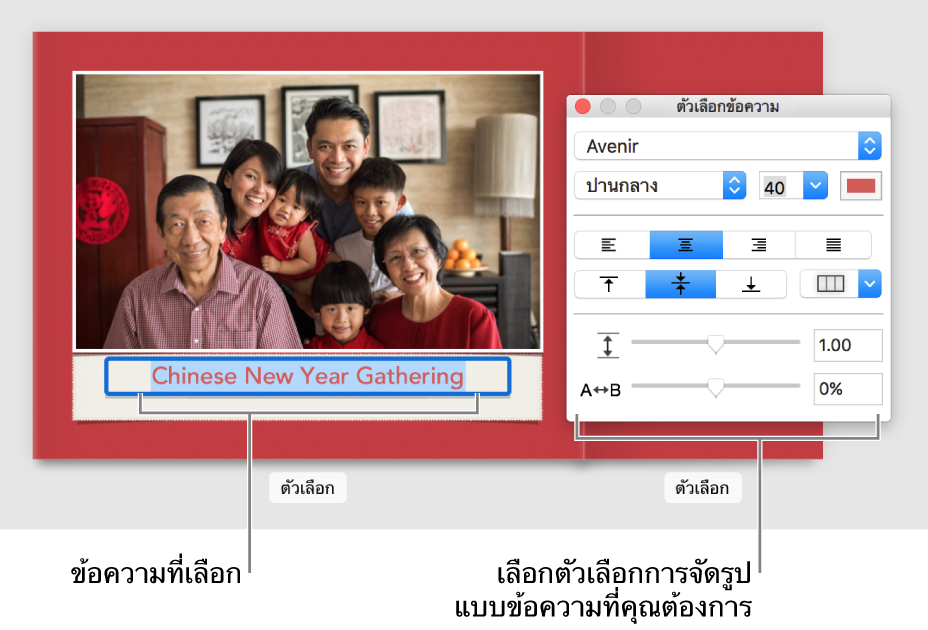
เลือก แก้ไข > แบบอักษร จากนั้นเลือกคำสั่งการจัดรูปแบบข้อความที่คุณต้องการ
การปรับใช้การจัดรูปแบบข้อความกับข้อความที่คล้ายคลึงกันในสมุด
คุณสามารถคัดลอกการจัดรูปแบบข้อความ จากนั้นปรับใช้การจัดรูปแบบข้อความกับข้อความที่คล้ายคลึงกันในส่วนอื่นของสมุดตัวอย่างเช่น หากคุณชอบลักษณะของข้อความในกล่องชื่อเรื่อง คุณสามารถคัดลอกการจัดรูปแบบนั้นไปยังข้อความชื่อเรื่องอื่นๆ ทั้งหมดในสมุดได้
คลิกสมุดที่อยู่ใต้โปรเจ็กต์ในแถบด้านข้าง
คลิกสองครั้งที่หน้า จากนั้นคลิกสองครั้งที่ข้อความที่มีการจัดรูปแบบที่คุณต้องการคัดลอก
เลือก แก้ไข > แบบอักษร > คัดลอกลักษณะ
เลือกข้อความที่คุณต้องการเปลี่ยน จากนั้นเลือก แก้ไข > แบบอักษร > วางลักษณะ
การจัดรูปแบบข้อความได้ปรับใช้กับช่องข้อความที่เลือก
การแสดงหรือซ่อนหมายเลขหน้าในสมุด
หากชุดรูปแบบสมุดที่คุณกำลังใช้จะมีหมายเลขหน้ารวมอยู่ด้วย คุณสามารถเลือกได้ว่าจะใส่หมายเลขหน้าในสมุดหรือไม่
คลิกสมุดที่อยู่ใต้โปรเจ็กต์ในแถบด้านข้าง
คลิกปุ่มการตั้งค่าสมุด
 ในแถบเครื่องมือ จากนั้นเลือกหรือยกเลิกการเลือกกล่องกาเครื่องหมาย “แสดงหมายเลขหน้า”
ในแถบเครื่องมือ จากนั้นเลือกหรือยกเลิกการเลือกกล่องกาเครื่องหมาย “แสดงหมายเลขหน้า”หากคุณใช้ชุดรูปแบบที่ไม่มีหมายเลขหน้า กล่องกาเครื่องหมายนี้จะไม่มีให้ใช้
หากคุณเห็นการเตือน (สามเหลี่ยมสีแดง) ในขณะที่ทำงานอยู่กับสมุด
หากคุณเห็นสามเหลี่ยมสีแดงที่มีเครื่องหมายอัศเจรีย์ขณะที่ทำงานอยู่กับสมุด แสดงว่ามีข้อความที่มีขนาดไม่พอดีกับพื้นที่ว่าง ทั้งนี้เป็นเพราะแบบอักษรมีขนาดใหญ่เกินไปหรือข้อความใช้อักขระหลายตัวเกินไป

ในการแก้ไขการเตือน ให้ทำอย่างหนึ่งอย่างใดต่อไปนี้:
ลดขนาดพื้นที่ที่ข้อความใช้โดยเปลี่ยนแบบอักษร แบบอักษรตัวพิมพ์ หรือขนาดของข้อความ
แก้ไขข้อความเพื่อให้ใช้คำน้อยลง